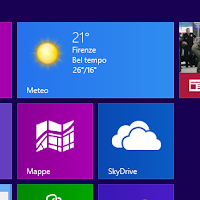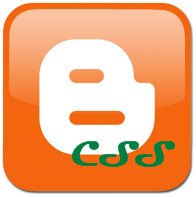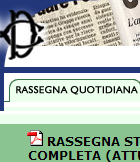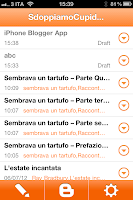Visualizzare gli articoli correlati

La visualizzazione degli articoli correlati contribuisce ad aumentare il numero di pagine visualizzate (page views) e diminuisce la percentuale di abbandoni (bounce rate) del vostro blog o sito. La visualizzazione dei post correlati può essere realizzata manualmente, ossia inserendo al termine di un articolo dei link, con o senza thumbnail, che rimandano ad altri vostri articoli relativi in generale da una o più parole chiave dell'articolo che state scrivendo. Questo metodo richiede molto tempo e solitamente nessuno lo usa in maniera sistematica. I metodi automatici per aggiungere gli articoli correlati possono essere di due tipi: In un caso si modifica direttamente il template aggiungendo del codice opportuno che può essere reperito in rete ed adattato (se ne siamo capaci) alle nostre esigenze specifiche. (per ora non sono riuscito ad utilizzarne nessuno senza problemi) Nel secondo caso, probabilmente il metodo più diffuso, si utilizzano dei plugin, che so